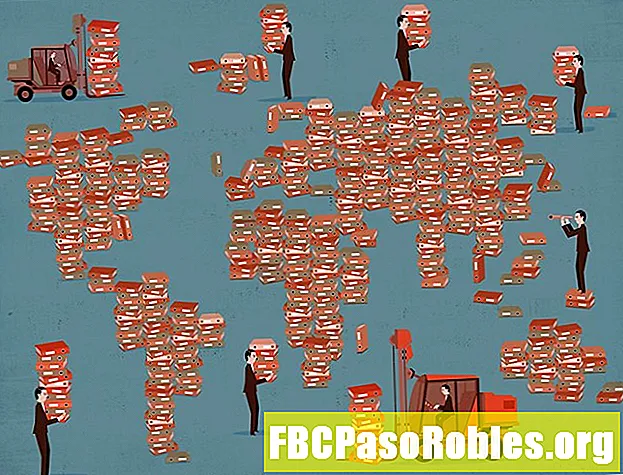Sisu
- Kas Androidi rakendust pole Google Plays? Installige see APK-st
- Mis on APK?
- Miks kasutada APK-d?
- Valmistage oma Android-seade ette
- Luba rakenduse „Unkown Apps” installimine Android Nougati
- Lubage rakenduse „Tundmatute rakenduste” installimine Android Oreosse
- Installige Androidi failihaldur
- Lihtsaim: laadige oma Android-ist alla APK-installija
- Keskmine: kandke APK-i installija USB-ühenduse kaudu
- Täpsemad: käivitage APK Installer minimaalse ADB ja kiire alglaadimisega
- APK-i paigaldajate otsimine
Kas Androidi rakendust pole Google Plays? Installige see APK-st
APK-faili installimine Androidile on sama lihtne kui telefonil failil klõpsamine. Enne edukaks tegemiseks tuleb siiski kaaluda mõnda asja.
Esiteks peate valmistama ette telefoni seaded. Teiseks, laadige fail oma Androidi. Ja lõpuks leidke fail selle avamiseks.
Allpool toodud teave peaks kehtima sõltumata sellest, kes teie Android-telefoni tegi: Samsung, Google, Huawei, Xiaomi jne.
Mis on APK?
APK (Androidi pakettkomplekt) on tüüpi fail, mis installib rakenduse Androidi jaoks. Kui olete tehniliselt asjatundlik, on see nagu fail, mida käivitate programmide installimiseks Windowsi või Maci jaoks (tuntud kui Windowsi jaoks käivitatav (EXE) või Maci jaoks paketiinstaller (PKG)).
Sel juhul on APK-fail lihtsalt installifail, millel klõpsate rakenduste installimiseks oma Android-seadmesse.
Siin on APK lihtsustatud selgitus, kuid see aitab mõista, miks teie Android-seadmes failil klõpsamine rakenduse installib.
Miks kasutada APK-d?
Kui olete kunagi installinud Androidi rakenduse Google Play poest, siis olete APK-faili tegelikult juba kasutanud, ilma et te sellest aru saaksite. Kui klõpsate sellel rohelisel Installi nuppu, automatiseerib Google Play APK-faili telefoni ülekandmise ja selle teie jaoks käitamise.

Mis saab siis, kui installitav rakendus pole teenuses Google Play saadaval? Siis peate võtma asjad enda kätte.
Selles artiklis saate teada kolm APK installifaili käitamiseks mõeldud meetodit, et installida oma telefoni mis tahes muu Google Play rakendus.
Valmistage oma Android-seade ette
Kuna teie telefon loeb kõiki rakendusi väljaspool Google Play "tundmatuks rakenduseks", peate oma telefonile ütlema, et lubaksite tundmatute rakenduste installida.

Luba rakenduse „Unkown Apps” installimine Android Nougati
-
Mine sisse Seadistused.
-
Koputage Turvalisus (või Lukustuskuva ja turvalisus).
-
Kerige alla ikoonini Seadme administreerimine jaotises ja lubada Tundmatud allikad.
Lubage rakenduse „Tundmatute rakenduste” installimine Android Oreosse
-
Minema Seadistused.
-
Siis Rakendused ja teatised.
-
Valige Installige tundmatud rakendused (või Installige muud rakendused).
Installige Androidi failihaldur
Nüüd, kui olete oma telefoni konfigureerinud installima tundmatuid rakendusi, vajate ka viisi selle rakenduse faili (APK-faili) leidmiseks oma telefonist, et saaksite seda käivitada.
Androidi telefonidel on tavaliselt rakendus "Failihaldur", mida saate kasutada. Kui teil aga seda pole, avage oma telefonis Google Play ja otsige „Failihaldur”. Näete palju valikuid.
Mõned parimatest võimalustest on järgmised.
- Cx-failihaldur
- EZ File Explorer
- Failihaldur
Installige mõni neist failihalduritest, et saaksite APK-faili pärast selle oma telefoni ülekandmist üles leida.
Lihtsaim: laadige oma Android-ist alla APK-installija
Lihtsaim viis APK-faili installimiseks oma Androidi on faili allalaadimine Androidi brauseri abil.
-
Kui olete leidnud Androidi rakendust pakkuva veebisaidi, näete linki APK-faili allalaadimiseks. Võite näha hüpikakent, kus küsitakse, kas soovite lubada brauseril faile telefoni mällu salvestada. Nõustuge sellega. Näete ka hoiatust, et "Seda tüüpi fail võib teie seadet kahjustada."
-
Lihtsalt klõpsake Okei jätkama.
-
Kui teie telefoni veebibrauser ei anna teile võimalust faili pärast allalaadimist avada, siis avage installitud faili Exploreri rakendus ja minge oma seadme kausta Allalaadimised.
-
Koputage ikooni APK-fail. Luba rakendusel kõik nõutavad õigused, mida ta nõuab. Seejärel klõpsake installi akna allosas nuppu PAIGALDA.
-
Näete kinnitust, et rakendus on installitud. Nüüd näete rakendust saadaval oma installitud rakenduste loendis.
Keskmine: kandke APK-i installija USB-ühenduse kaudu
Kui teil pole telefonis Interneti-ühendust või kui mingil muul põhjusel ei saa faili allalaadimiseks brauserit kasutada, saate rakendused siiski oma arvutist installida.
Laadige APK-fail alla oma arvuti veebibrauseri abil nagu ülalpool kirjeldatud. Kui see on alla laaditud, peate looma ühenduse oma Androidi telefoniga ja faili üle kandma.
Kui te pole kunagi Androidi arvutiga ühendanud, peate lubama USB silumise.
Sõltuvalt teie seadme vanusest on selleks kaks võimalust.
- Android 4.1.x ja vanemadKlõpsake nuppu Seadistused, seejärel koputage Rakendused, koputage Areng ja lõpuks lubada USB silumine.
- Android 4.2.x ja uuemadKlõpsake nuppu Seadistused, kerige alla Telefoni kohtaja koputage Ehituse arv seitse korda. See võimaldab arendaja menüüd.
- Mine tagasi Seadistused, koputage Arendaja valikud ja koputage USB silumine. Luba USB silumine märkeruut.
Kui see on lubatud, saate telefoni USB-kaabli abil oma arvutisse ühendada ja see paigaldab telefoni täpselt nagu mälupulk.
Kui telefon on arvutiga ühendatud, kuvatakse see arvuti File Exploreris uue draivina. Teisaldage rakenduse veebisaidilt alla laaditud APK-fail oma telefoni.
-
Leidke allalaaditud APK-fail oma arvutist.
-
Paremklõpsake faili ja klõpsake nuppu Kopeeri.
-
Otsige oma failihaldurist oma telefoni uus draiv.
-
Laiendage iga kausta, kuni leiate /sdcard / allalaadimine kausta.
-
Kleepige APK-fail sellesse kausta.

Kui fail on üle kantud, koputage APK-faili installimiseks ja rakenduse installimiseks oma telefoni failide uurimise rakendust, nagu eelmises jaotises kirjeldatud.
Kui teil pole USB-kaablit, on teine lahendus installida Google Playst WiFi FTP-server ja seejärel kasutada APK-faili arvutist arvutisse (nt FileZilla) FTP-klienti, et / sdcard / allalaadimine oma telefoni kausta. Kuid see on täiustatud võimalus ja nõuab teadmist FTP-failide moodustamise kohta.
Täpsemad: käivitage APK Installer minimaalse ADB ja kiire alglaadimisega
Kui APK installija mingil põhjusel ei tööta, kui te seda oma telefonil koputate või rakenduse käivitaja kukkus alla ja telefon ei tööta õigesti, on hädaolukorras täiustatud lahendus, mis töötab. APK-faili saate oma Androidi arvutisse installida tööriistaga, mille nimi on "Minimaalne ADB ja kiirkäivitus".
Esiteks peate telefoni USB-ühenduse kaudu ühendama ja USB-silumise lubamiseks järgima eelmises jaotises toodud samme.
Järgmisena laadige oma arvutisse alla ja installige Minimal ADB ja Fastboot uusim versioon. Käivitage tööriist ja käivitub käsuaken. Kui telefon on USB-kaabli abil arvutiga ühendatud, tippige käsk adb-seadmed.

Kui tööriist tuvastab teie telefoni, näete allpool loetletud seadme ID-d Lisatud seadmete loetelu. Nüüd olete APK-faili edastamiseks valmis.
-
Windows File Exploreri abil leidke oma arvutis allalaaditud APK-fail.
-
Paremklõpsake faili ja klõpsake nuppu Kopeeri.
-
Navigeerige Windows File Exploreri abil kausta Minimaalne ADB ja Fasbtoot (tavaliselt c: programmifailid (x86) minimaalne ADB ja kiire alglaadimine ).
-
Kleepige APK-fail sellesse kausta.
-
Nimetage APK-fail ümber nii lühikeseks, et seda oleks lihtne käsuna sisestada.
-
Sisestage käsk tagasi samasse käsuaknasse, mis teil enne oli avatud adb install
. Asenda
teie APK-faili nimega. 
-
Kui näete sõna Edu, rakendus on teie telefoni installitud!
APK-i paigaldajate otsimine
On palju veebisaite, kust leiate installimiseks rakendusi, mis pole Google Play. Kolm kõige populaarsemat on APK Pure, Redditi APK kataloog ja APK peegel.
Ärge unustage enne rakenduse installimist uurida. Sageli annab kiire Google'i otsing teile teada, kas rakendusel (või rakendust tootval ettevõttel) on küsitav maine. Tõsiselt, uurige enne APK oma Android-seadmesse allalaadimist ja installimist oma uurimistööd.